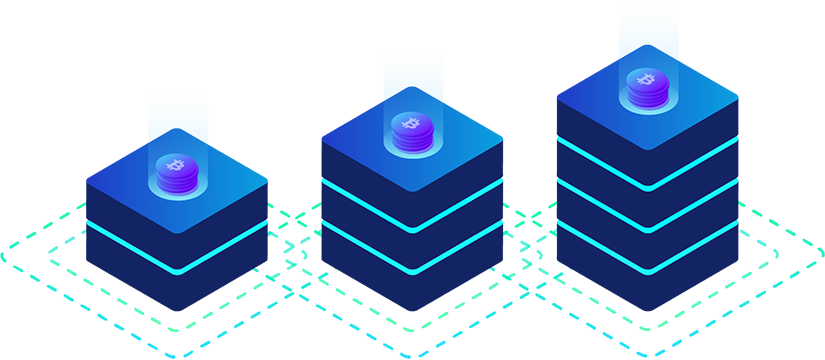Comment créer et gérer son site web avec WordPress : guide complet pour les débutants
Créer et gérer son propre site web peut sembler être une tâche intimidante pour les débutants. Cependant, grâce à des outils modernes comme WordPress, il est devenu beaucoup plus facile de créer et de gérer un site web sans avoir besoin de connaissances en programmation. Dans cet article, nous vous guiderons à travers les étapes essentielles pour créer et gérer votre site web avec WordPress, en vous donnant toutes les informations dont vous avez besoin pour commencer.
Choisir un hébergeur web et un nom de domaine
La première étape pour créer un site web avec WordPress est de choisir un hébergeur web et un nom de domaine. L’hébergeur web est le fournisseur qui stocke tous les fichiers de votre site web et le rend accessible sur Internet. Le nom de domaine est l’adresse de votre site web, par exemple www.mon-site-web.com.
Pour choisir un hébergeur web, il est recommandé de rechercher des fournisseurs réputés qui offrent une bonne performance, une assistance technique fiable et une sécurité solide. Certains des fournisseurs les plus populaires comprennent Bluehost, SiteGround et HostGator. Une fois que vous avez choisi un hébergeur web, vous pouvez également acheter un nom de domaine via leur plateforme.
Il est important de choisir un nom de domaine qui soit facile à mémoriser, à écrire et qui reflète le contenu de votre site web. Vous pouvez vérifier la disponibilité d’un nom de domaine sur différentes plateformes, comme GoDaddy ou Namecheap.
Installation de WordPress
Une fois que vous avez choisi un hébergeur web et acheté un nom de domaine, la prochaine étape consiste à installer WordPress sur votre site web. La plupart des hébergeurs web offrent une installation en un clic de WordPress, ce qui facilite grandement le processus.
Pour installer WordPress, vous devrez vous connecter à votre panneau de contrôle d’hébergement, tel que cPanel, et localiser l’option d’installation de WordPress. Suivez les instructions fournies par votre hébergeur pour finaliser l’installation. Une fois que WordPress est installé, vous pouvez accéder à l’interface administrateur en ajoutant « /wp-admin » à la fin de l’URL de votre site web.
Une fois connecté à l’interface administrateur de WordPress, vous pouvez commencer à personnaliser votre site web en utilisant différents thèmes et plugins. Les thèmes déterminent l’apparence visuelle de votre site web, tandis que les plugins ajoutent des fonctionnalités supplémentaires.
Choisir un thème WordPress
Le choix d’un thème WordPress est une étape cruciale dans la création de votre site web. Les thèmes déterminent non seulement l’apparence visuelle de votre site, mais aussi ses fonctionnalités et sa convivialité.
Il existe des milliers de thèmes gratuits et payants disponibles sur WordPress. Vous pouvez parcourir ces thèmes en utilisant l’interface administrateur de WordPress ou en visitant des sites spécialisés dans les thèmes WordPress. Lors du choix d’un thème, il est important de prendre en compte l’apparence visuelle, la fonctionnalité, la compatibilité avec les plugins et la réputation du développeur.
Une fois que vous avez choisi un thème, vous pouvez l’installer en téléchargeant le fichier zip via l’interface administrateur de WordPress. Une fois installé, vous pouvez personnaliser le thème en utilisant les options de personnalisation disponibles.
Ajouter du contenu à votre site web
Une fois que vous avez choisi un thème et personnalisé son apparence, il est temps d’ajouter du contenu à votre site web. Le contenu peut inclure des articles de blog, des pages statiques, des images, des vidéos, etc.
Pour ajouter un article de blog, vous pouvez simplement accéder à l’interface administrateur de WordPress et cliquer sur « Ajouter un nouvel article ». Vous pouvez ensuite rédiger votre article en utilisant l’éditeur de texte fourni. Pour ajouter des pages statiques, vous pouvez suivre une étape similaire en cliquant sur « Ajouter une nouvelle page ».
Pour ajouter des images ou des vidéos à votre site web, vous pouvez utiliser la bibliothèque multimédia de WordPress. Vous pouvez télécharger des fichiers depuis votre ordinateur ou insérer des fichiers provenant d’Internet en utilisant leur URL.
Gérer les paramètres de votre site web
WordPress offre de nombreux paramètres qui vous permettent de gérer votre site web de manière efficace. Ces paramètres comprennent des options pour la mise en page, les commentaires, la sécurité, les permaliens, etc.
Pour accéder aux paramètres de votre site web, vous devez vous connecter à l’interface administrateur de WordPress et cliquer sur « Réglages » dans le menu latéral. Vous pouvez ensuite naviguer à travers les différentes sections et ajuster les paramètres selon vos besoins.
Par exemple, vous pouvez définir les permaliens pour spécifier la structure des URL de votre site web, activer ou désactiver les commentaires sur vos articles, configurer des plugins de sécurité pour protéger votre site contre les attaques, etc.
Optimiser votre site web pour les moteurs de recherche
L’optimisation pour les moteurs de recherche (SEO) est essentielle pour améliorer la visibilité de votre site web dans les résultats de recherche. Heureusement, WordPress offre de nombreuses fonctionnalités et plugins pour vous aider à optimiser votre site web pour les moteurs de recherche.
Les plugins SEO populaires incluent Yoast SEO, All in One SEO Pack et Rank Math. Ces plugins vous permettent de contrôler les méta-données, les balises d’en-tête, les balises ALT pour les images, l’architecture des liens internes, etc.
En plus d’utiliser des plugins SEO, vous pouvez également améliorer la visibilité de votre site en créant un sitemap XML, en utilisant des mots-clés pertinents dans votre contenu, en créant des liens internes entre les pages, en ajoutant des balises ALT aux images, etc.
Sécuriser votre site web
La sécurité de votre site web est d’une importance capitale pour protéger vos données et les informations de vos utilisateurs. Heureusement, WordPress propose plusieurs mesures de sécurité pour vous aider à protéger votre site contre les attaques.
Pour commencer, assurez-vous de maintenir votre installation WordPress à jour en installant les dernières mises à jour de WordPress, des thèmes et des plugins. Ces mises à jour contiennent souvent des correctifs de sécurité critiques.
En plus de maintenir votre site web à jour, vous pouvez également utiliser des plugins de sécurité pour renforcer la sécurité de votre site. Certains des plugins populaires incluent Wordfence, Sucuri Security et iThemes Security. Ces plugins offrent une protection avancée contre les attaques de force brute, les injections SQL, les malwares, etc.
Gérer les commentaires et les utilisateurs
WordPress permet aux utilisateurs de commenter vos articles de blog et d’interagir avec votre site web. Cependant, cela peut également entraîner des problèmes de spam et d’autres abus. Heureusement, WordPress propose des options pour gérer les commentaires et les utilisateurs.
Vous pouvez activer ou désactiver les commentaires sur vos articles en accédant aux paramètres de discussion dans l’interface administrateur de WordPress. Vous pouvez également activer la modération des commentaires pour vérifier et approuver chaque commentaire avant qu’il ne soit publié.
Pour gérer les utilisateurs, vous pouvez attribuer différents rôles à chaque utilisateur, tels que l’administrateur, l’éditeur, l’auteur ou le lecteur. Vous pouvez également créer des utilisateurs supplémentaires et leur assigner des rôles spécifiques en fonction de leurs besoins.
Créer et gérer un site web avec WordPress peut sembler complexe au premier abord, mais avec les bonnes étapes et l’utilisation des bonnes ressources, cela devient un processus beaucoup plus facile. Dans cet article, nous avons exploré les étapes essentielles pour créer et gérer votre site web avec WordPress, y compris le choix d’un hébergeur web, l’installation de WordPress, la personnalisation du thème, l’ajout de contenu, la configuration des paramètres, l’optimisation pour les moteurs de recherche, la sécurisation du site, la gestion des commentaires et des utilisateurs. Nous espérons que ce guide complet vous aidera à démarrer avec succès votre propre site web avec WordPress.